Att byta till en iPhone ökade på allvar antalet bilder jag tar. Med iPhone 11 och 11 Pro görs det att ta seriebilder på ett annat sätt än på äldre modeller. Låt oss gå igenom hur man tar Burst Photos på alla kompatibla modeller av iPhone, hur man tittar på seriebilder och hur man väljer och sparar de individuella iPhone Burst-bilder som du vill behålla. Oavsett om du vill ta smickrande uppriktiga bilder, förbättra din sportfotografering eller förbättra dina actionbilder av snabbrörliga husdjur, ser jag några fantastiska bilder i din framtid; låt oss börja!
Vad är Burst Mode? Burst Mode på iPhone är en sekvens av bilder tagna med en hastighet av tio bilder per sekund. Det finns ingen anledning att aktivera Burst-läget; funktionen är alltid redo att användas. Burst Mode låter dig ta actionbilder med ett ögonblicks varsel. Att ta ett seriefoto på iPhone är ett utmärkt sätt att garantera att du får det rörliga fotografiet du vill ha. Om du snubblar över en fantastisk uppriktig fotomöjlighet eller annan en gång i livet-bilden och vill vara säker på att du har massor av bilder att välja mellan, är Burst Mode sättet att göra det. När du tar ett foto i Burst Mode på iPhone visas alla bilder tillsammans som ett foto i appen Foton.
Vad står i den här artikeln:
- Hur man tar seriebilder
- Hur man tittar på seriebilder
- Hur man sparar individuella seriebilder
Hur man tar seriebilder
Med iPhone 11 och 11 Pro har det förändrats att ta seriebilder. För tidigare modeller kommer du fortfarande att följa den tidigare metoden att hålla ned avtryckaren länge.
Så här tar du en bildserie på iPhone 11 eller 11 Pro:
- Öppna din Kameraapp.
- Först, rama in ditt skott.
- Nästa, skjut avtryckaren åt vänster mot mot miniatyren av det senaste skottet du tog.
- Du kommer att se en räknare visas i stället för avtryckaren, som anger hur många bilder du har tagit i din nuvarande seriebild.
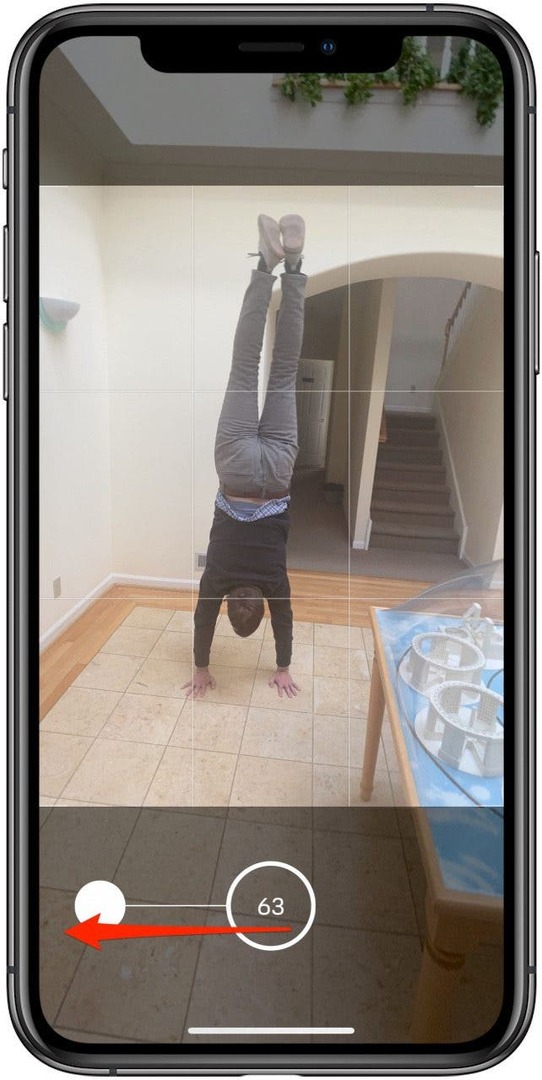
Så här använder du Burst Mode på en iPhone XS och tidigare:
- Öppna din Kamera app.
- Först, rama in ditt skott.
- Nästa, tryck och håll ned avtryckaren längst ner på skärmen.
- Du kommer att märka att en räknare dyker upp när du håller ned slutaren. Detta anger hur många bilder du har tagit hittills.
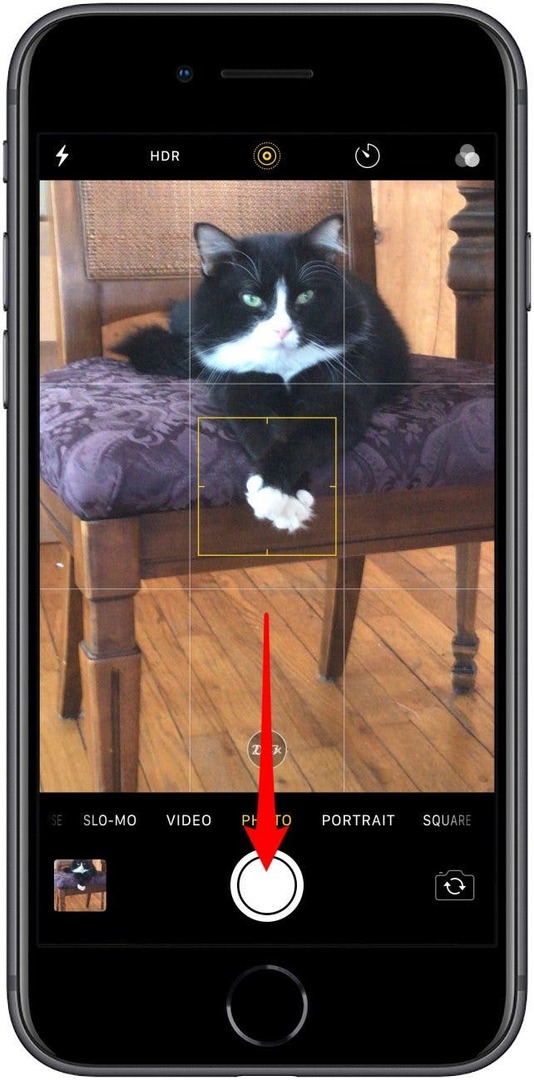
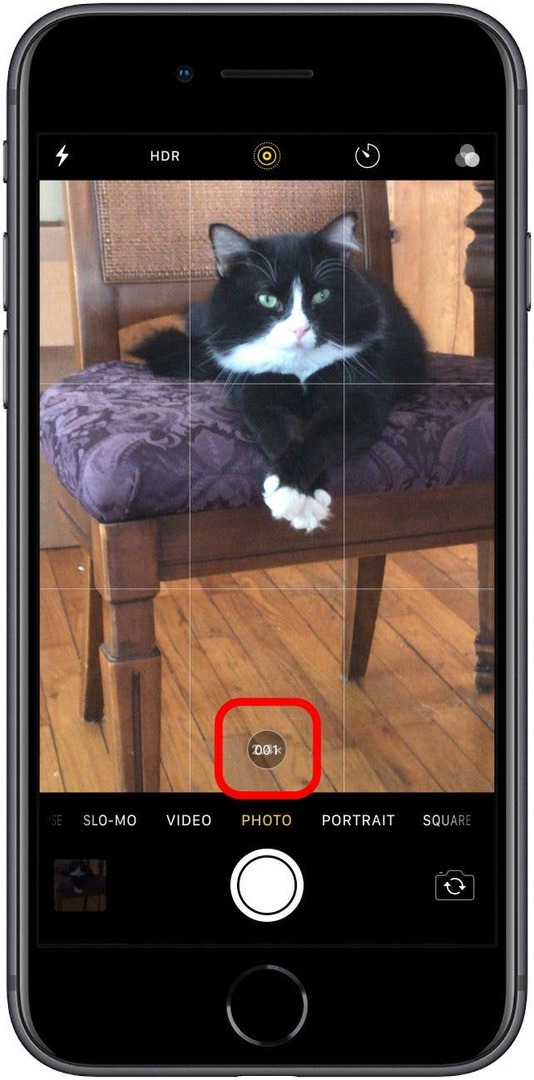
- I Foton-appen kommer din serie bilder att klustras ihop och kan identifieras av en ikon överst på huvudbilden, som lyder "Burst".
Hur man tittar på seriebilder
- Öppna Foton app och lokalisera klustret med seriebilder.
- Knacka Välj längst ner på skärmen.
- Här kan du svepa igenom och se alla seriebilder du just tog.


- De grå prick under vissa bilder anger de med bäst komposition och fokus.
Hur man sparar individuella seriebilder
- I den Foton app, leta reda på klustret med seriebilder du vill öppna.
- Knacka Välj.
- Här kan du svepa igenom alla seriebilder du just tagit.


- Tryck på varje bild som du vill spara från sekvensen.
- När du har valt dina favoriter trycker du på Gjort i det övre högra hörnet.
- Välj antingen Behåll allt (för att behålla burst-klustret) eller välj Behåll endast [#] favoriter (för att bara spara de favoriter du valt).
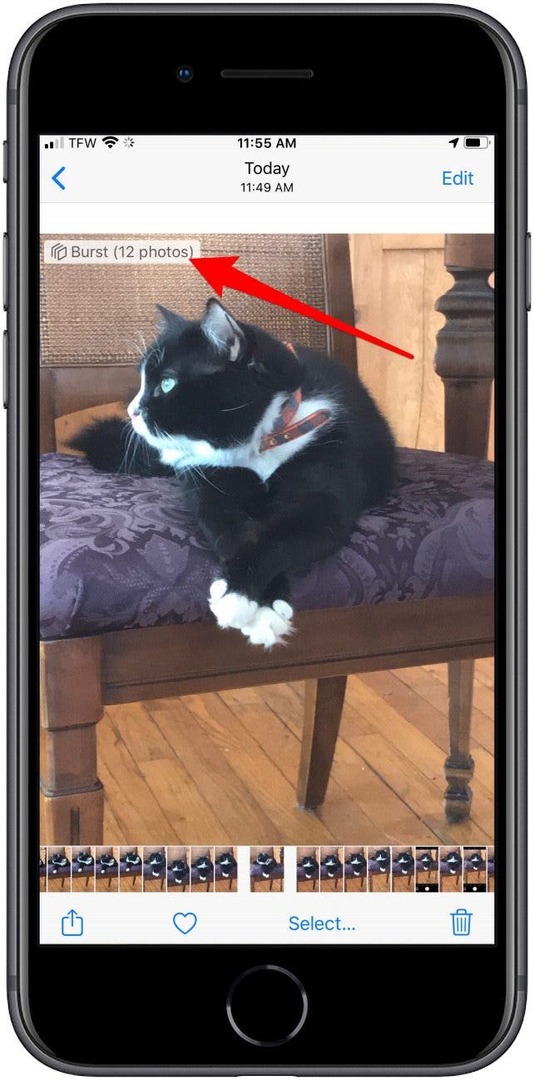
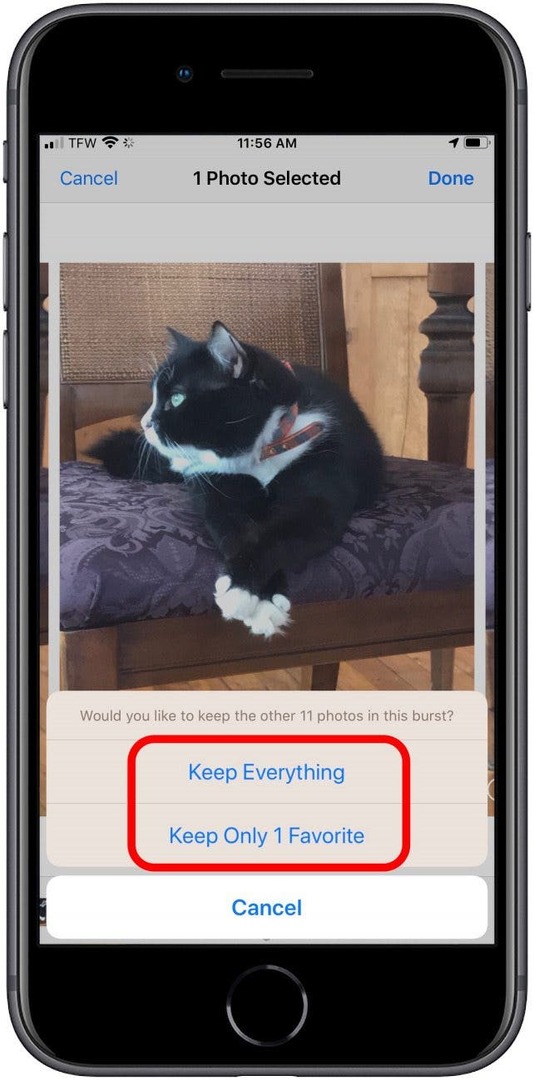
Toppbild: Denys Prykhodov/ Shutterstock.com